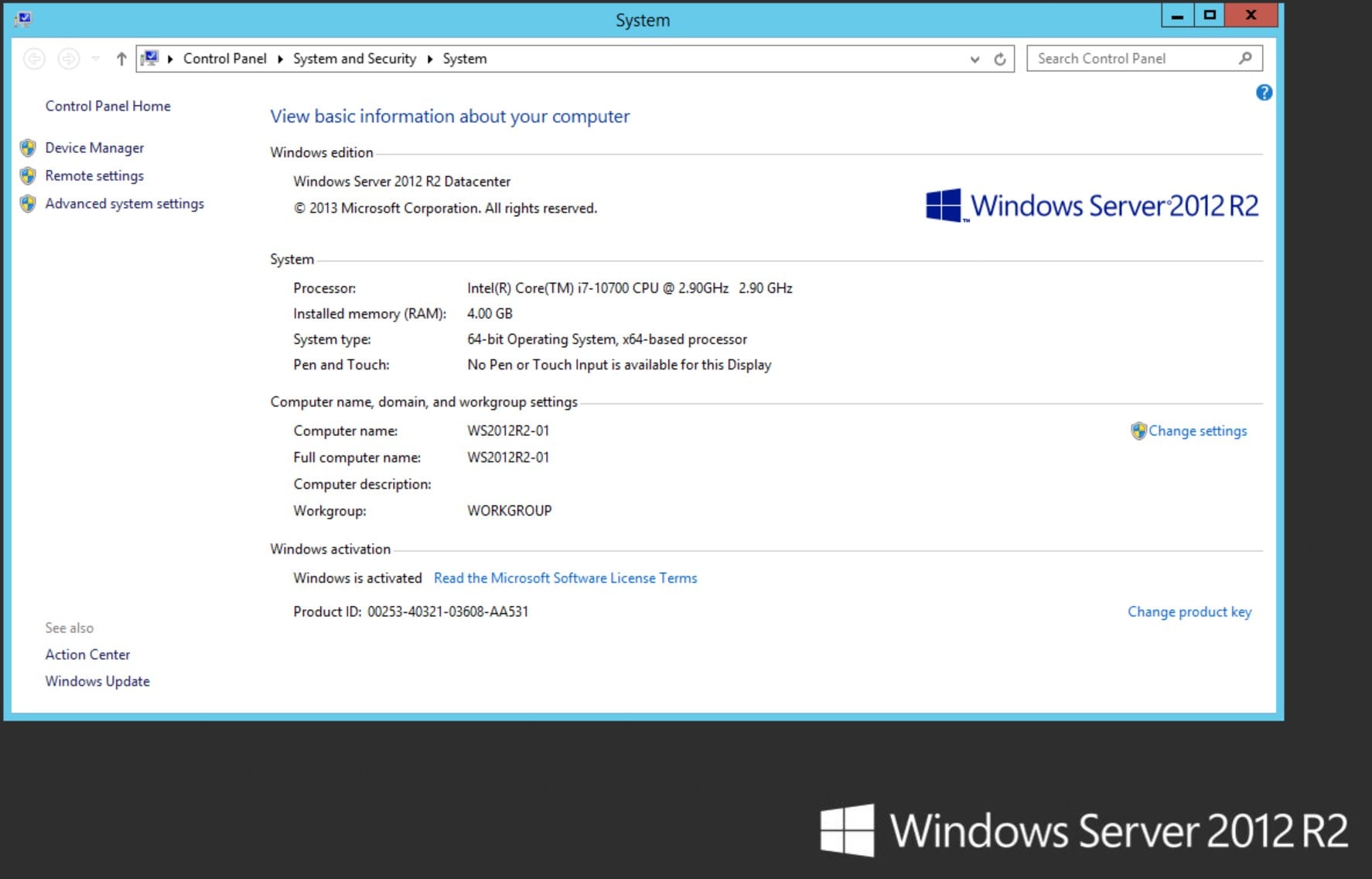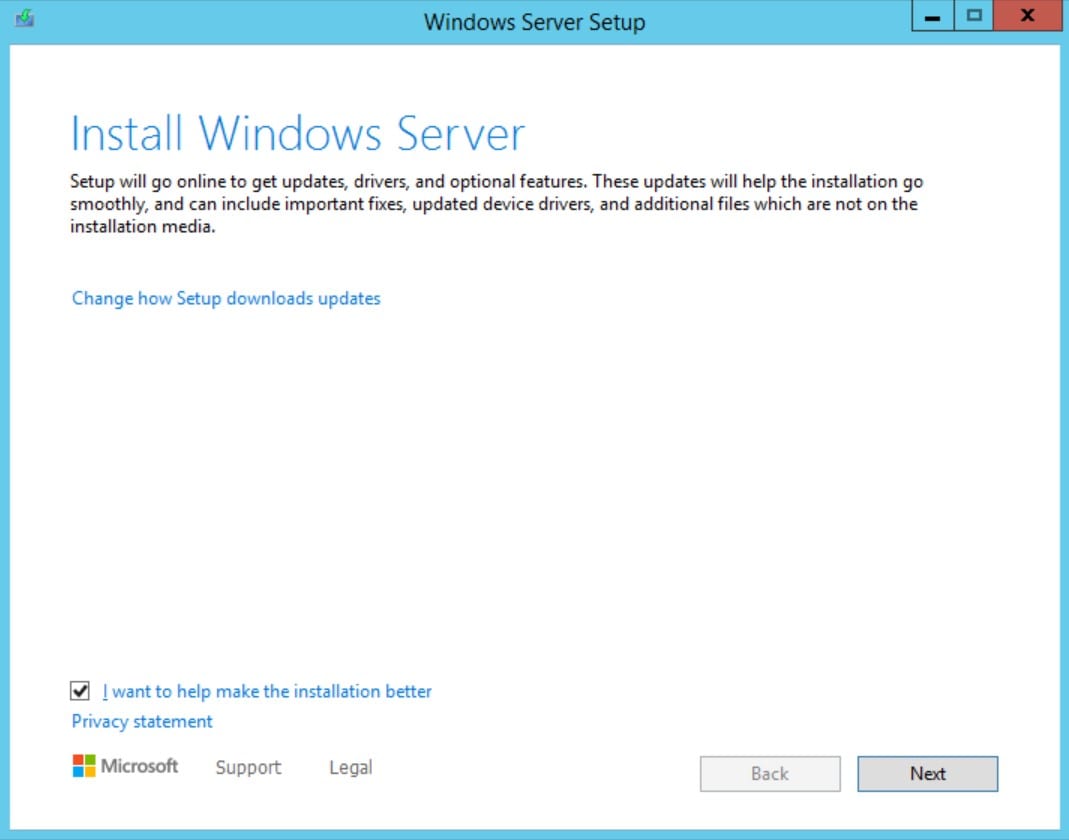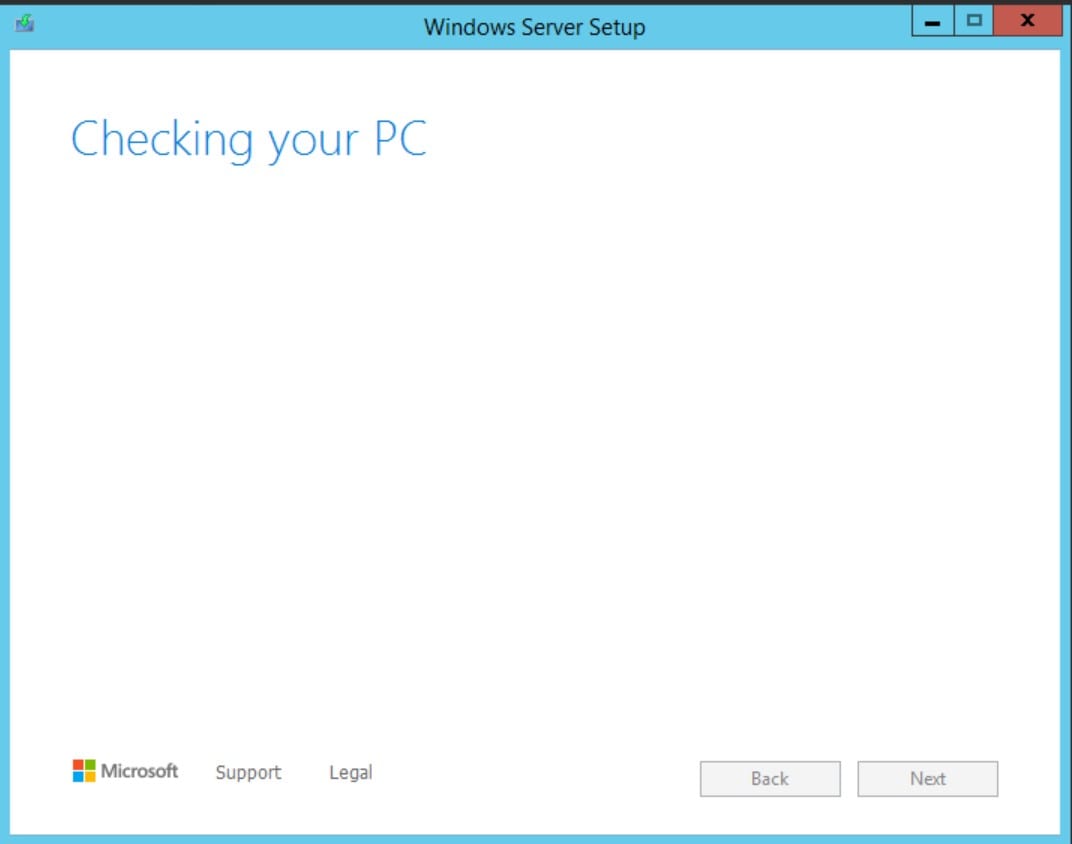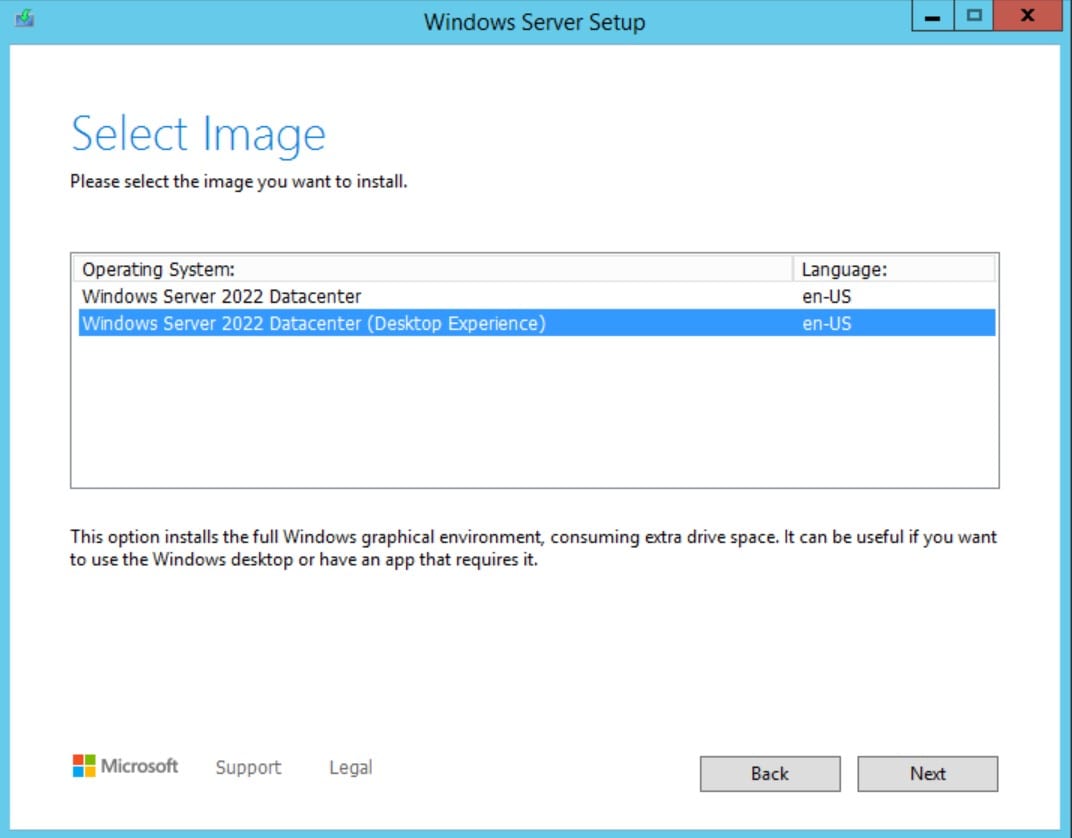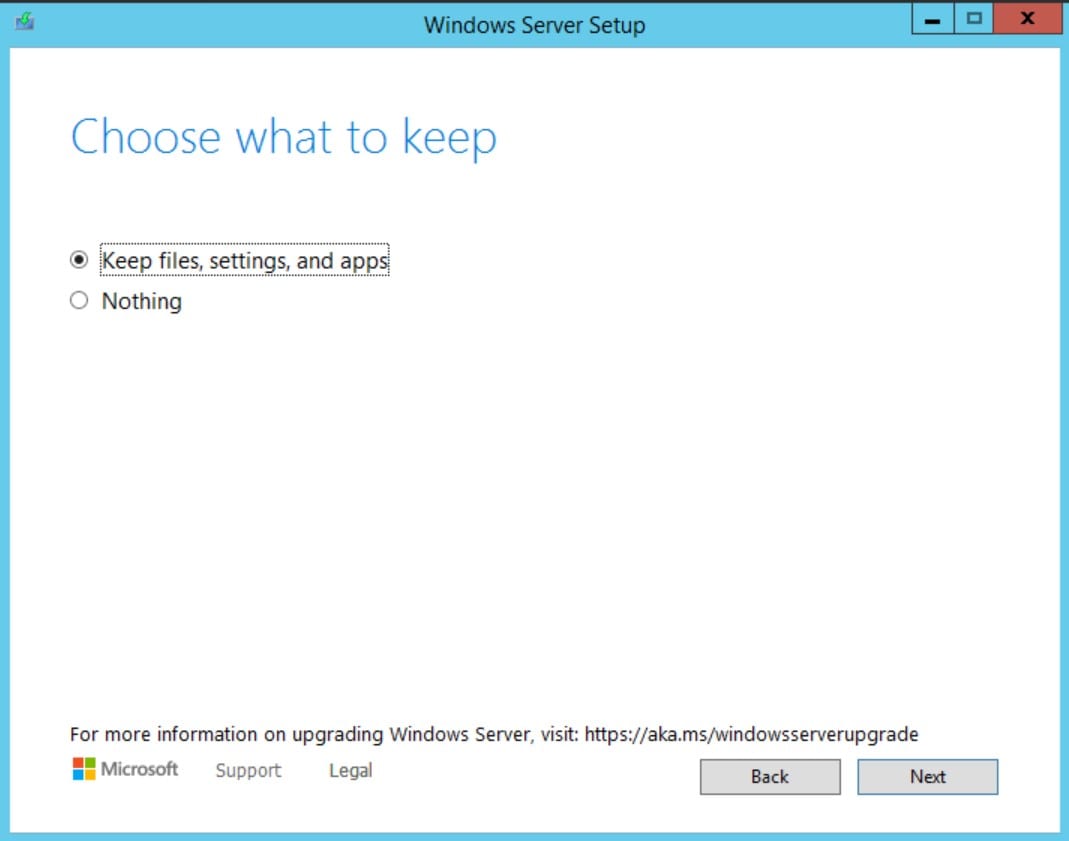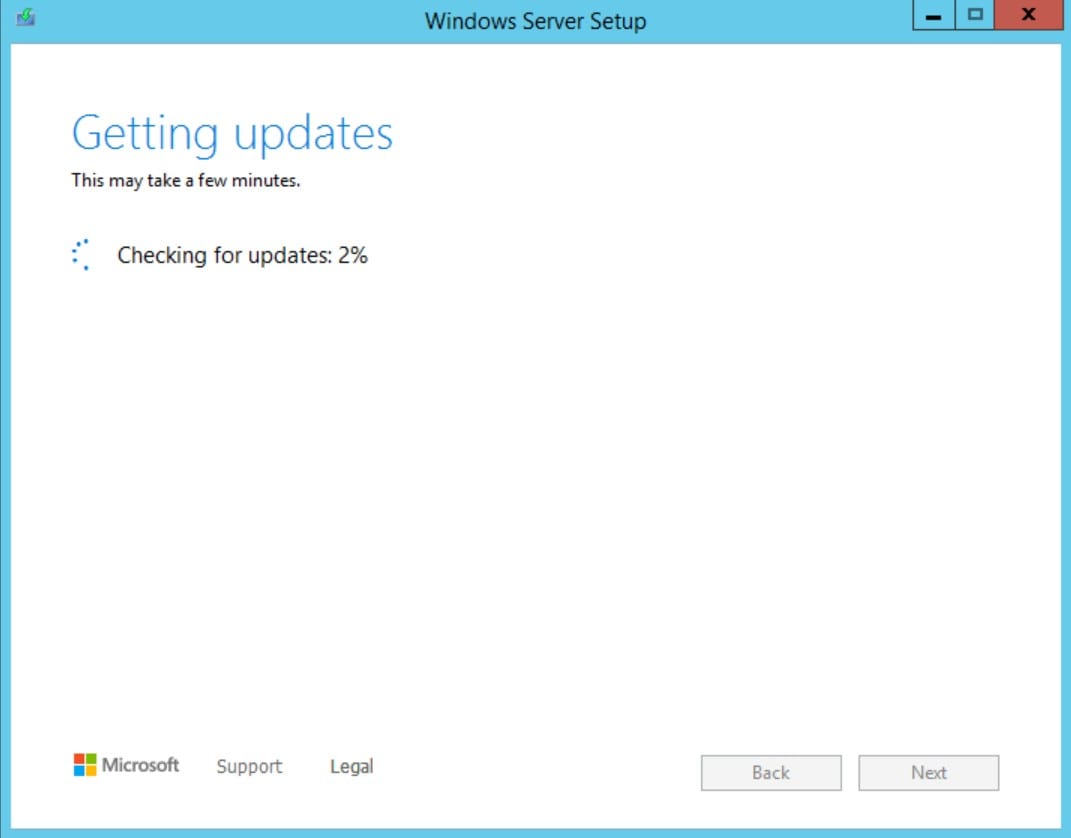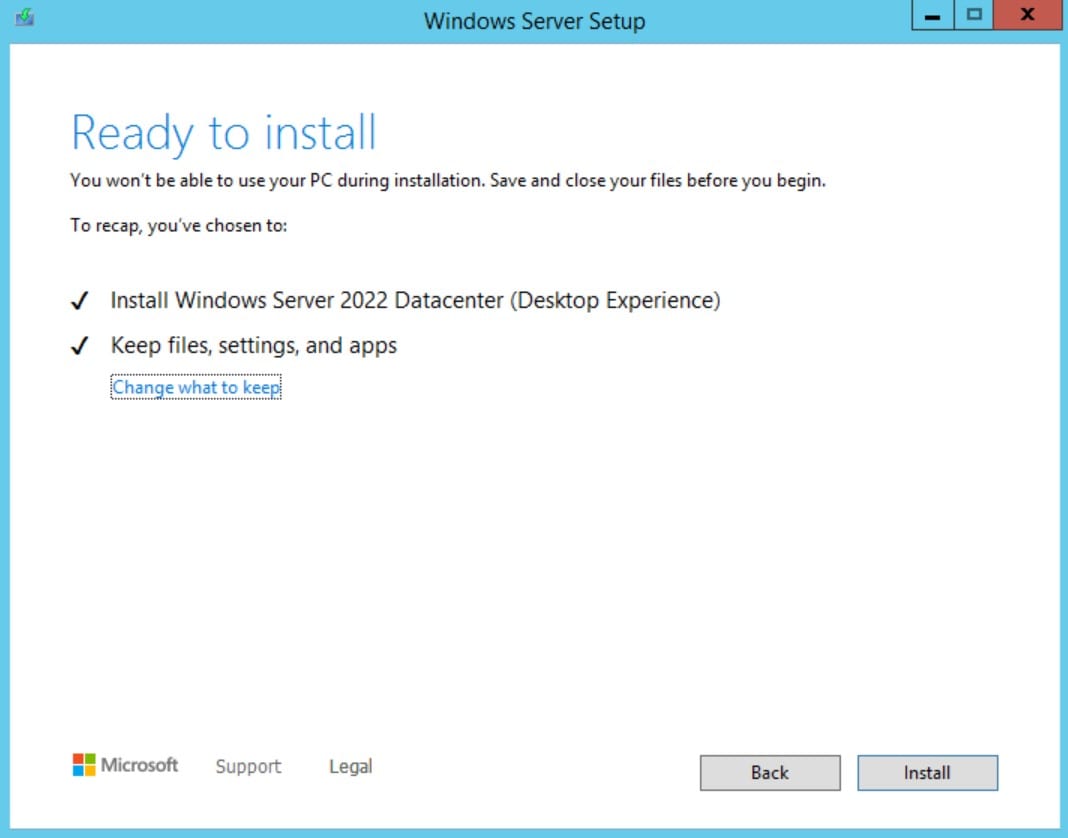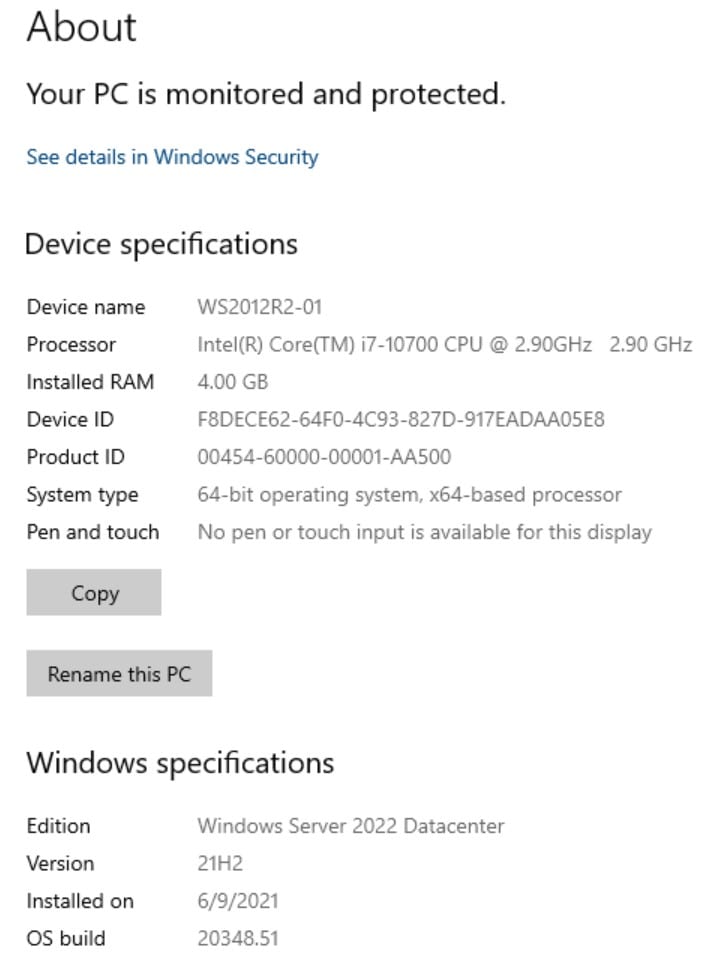Windows Server 2019, la version la plus récente (2e) du système d’exploitation serveur de Microsoft Long Term Servicing Channel (LTSC), a été généralement disponible le 2 octobre 2018. Environ deux ans et demi plus tard, Windows Server 2022 est là ! Eh bien, au moment de cette rédaction, il est ‘là’. Laissez-moi vous expliquer.
Contexte
En mai, Microsoft a publié la version 20344 de Windows Server 2022 dans le cadre du programme Windows Server Insider. La version suivante qu’ils ont publiée était la 20348.1. Celle-ci a été baptisée ‘Aperçu de Windows Server 2022’ et a été publiée sur le site de téléchargement de Visual Studio (anciennement MSDN) et sur leur site Evaluation Center. Cette version n’a pas de clés et expire 180 jours après l’installation. En réponse à un responsable de Microsoft dans un forum en ligne, ils ont déclaré que la version 20348.1 était la version ‘RTM’. (De quoi parlez-vous Willis ? Il n’y a plus de RTM, c’est un mot de (4) trois lettres.) Eh bien, la seule équipe chez Microsoft qui ne croit pas au terme ‘RTM’ est l’équipe du programme Insider pour Windows 10. Donc, nous sommes en RTM ! Cette version a déjà été corrigée par Microsoft (cette semaine, le Patch Tuesday l’a portée à 20348.51). Il n’y a pas encore de clés de licence en volume disponibles, mais elles devraient être publiées pour les clients au cours des prochaines semaines.
Remarque : Microsoft n’a pas encore déclaré que cette version est adaptée ou prise en charge pour les charges de travail de production… pour le moment. Cela sera annoncé ultérieurement.
Alors, allons droit au cœur de l’énergie ici, n’est-ce pas ? Auparavant, les versions de Windows Server pouvaient être mises à niveau directement (mise à niveau sur place) jusqu’à deux versions majeures en arrière. Ainsi, vous pouviez passer de ‘2012 R2’ à ‘2016’ ou ‘2019’. Alors que Windows Server 2022 était en cours de finalisation, je n’ai pas trouvé de documentation de la part de Microsoft indiquant s’il était possible/pris en charge de faire la mise à niveau sur PLUS DE TROIS versions… de ‘2012 R2’ à ‘2022’. Devinez quoi, c’est possible ! Je l’ai fait. C’est un avantage pour les professionnels de l’informatique et je suis sûr que c’est voulu par Microsoft. Il y a des tonnes et des tonnes de charges de travail exécutant Windows Server 2012 R2, donc naturellement, MS veut que vous passiez directement à la dernière version, 2022. Ça marche. Laissez-moi vous montrer les étapes.
Étapes de mise à niveau
I am using Hyper-V on my Windows 10 desktop computer to run these installations and upgrades. I fired up a fresh ISO install of Windows Server 2012 R2 (Desktop Experience) and ran Windows Update to get it patched up. Here is the Starting line.
Source:
https://petri.com/first-look-at-a-basic-windows-server-2012-r2-to-windows-server-2022-upgrade/